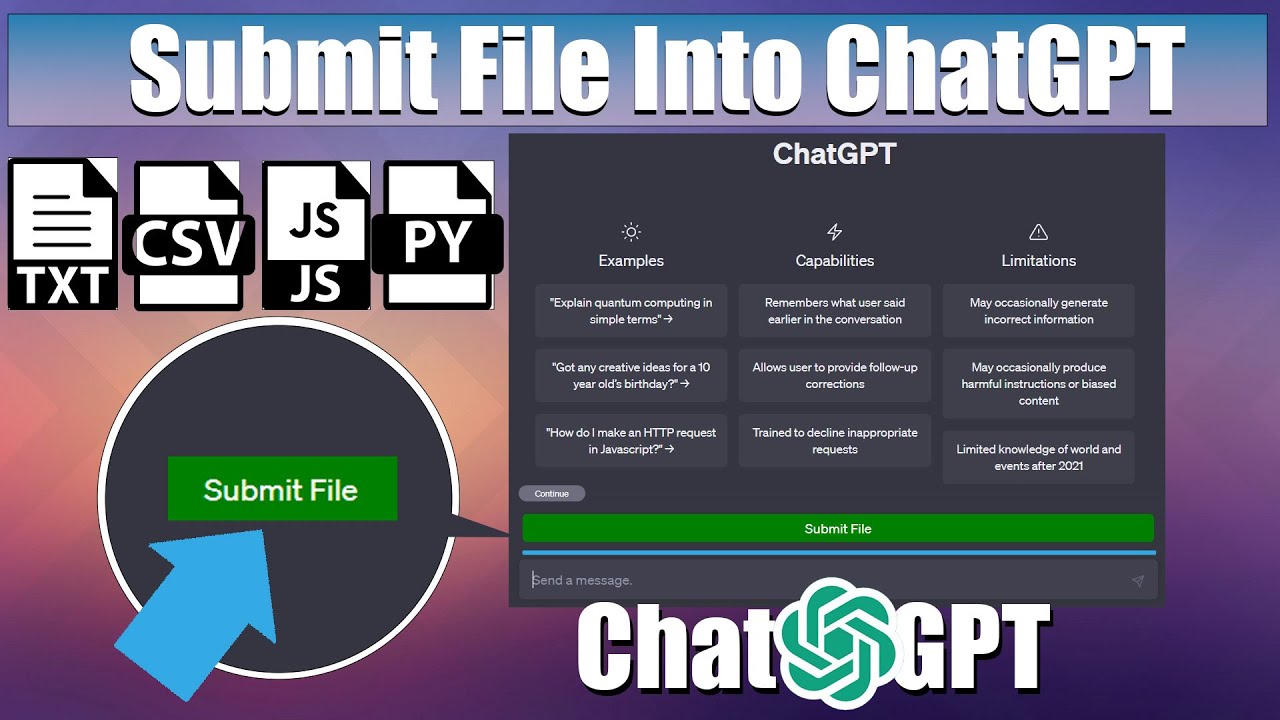ケーブルチェッカーで調べたらゴミUSB-Cケーブルが大量に出てきた。。。
Summary
TLDRビデオ脚本では、多数のケーブルを処分する様子や、USBケーブルチェッカー21を使ってケーブルの機能を検証する様子が紹介されています。タイプCケーブルの多様性とその違い、特に充電専用やデータ転送に対応していないケーブルについて触れ、適切なケーブルを選ぶ重要性を説きます。また、出張中には軽量で使いやすいケーブルを選ぶべきで、高速転送や大容量充電に対応したケーブルの存在も紹介しています。
Takeaways
- 💡 多くのケーブルを所有しており、使用するのが困難。
- 🔌 タイプCケーブルの規格が多く、わかりにくい。
- 📊 ケーブルチェッカーを使ってケーブルの性能を評価。
- ⚡ データ転送速度や充電専用かを識別。
- 💻 映像転送が可能なケーブルも存在。
- 🔋 オーム値が高いケーブルは充電速度が遅くなる可能性。
- 🔍 いくつかのケーブルは充電のみ対応。
- 📱 一部のケーブルはデータ転送にも対応。
- 📦 出張時に持っていくケーブルを厳選。
- 📑 推奨のケーブルについてリンクを提供。
Q & A
動画の主なテーマは何ですか?
-動画の主なテーマは、USBケーブルの種類や性能をテスターを使ってチェックし、必要なケーブルを選び出すことです。
どのような問題が動画で取り上げられていますか?
-動画では、USBケーブルの種類が多すぎて、どのケーブルがどの用途に適しているのか分かりにくいという問題が取り上げられています。
動画の中で紹介されたUSBケーブルチェッカーの役割は何ですか?
-USBケーブルチェッカーは、ケーブルの種類や性能を確認するためのデバイスで、どのケーブルがデータ転送や充電に適しているかを判断するために使用されます。
動画内でケーブルの品質を測定するために使用された指標は何ですか?
-ケーブルの品質を測定するために、電気抵抗(オーム値)やデータ転送速度(USB2.0、USB3.0など)、パワーデリバリーの対応などが使用されました。
タイプCケーブルに関する特定の問題点は何ですか?
-タイプCケーブルの見た目は同じでも、充電専用かデータ転送も可能かなど、性能に違いがあるため、使用時に混乱するという問題があります。
動画で紹介されたケーブルの中で、高速データ転送が可能なものはどれですか?
-USB3.0やUSB3.1に対応しているケーブルが高速データ転送に適しています。特に、動画内ではアンカーのサンダーボルトケーブルが紹介されています。
充電専用のケーブルの特徴は何ですか?
-充電専用のケーブルは、データ転送ができず、主に電力供給のために設計されています。動画内では、こうしたケーブルが多く取り上げられています。
ケーブルの長さや太さが影響する要因は何ですか?
-ケーブルの長さや太さは、電気抵抗や充電速度に影響を与えます。太いケーブルや短いケーブルは、一般的に電気抵抗が低く、効率的な充電やデータ転送が可能です。
パワーデリバリー(PD)対応ケーブルの重要性は何ですか?
-パワーデリバリー対応ケーブルは、高速充電や高電力供給が可能であり、特にノートPCや大型デバイスの充電に重要です。
動画内でのケーブル選びのアドバイスは何ですか?
-動画内では、用途に応じてケーブルを選び、必要なケーブルだけを持ち運ぶことを勧めています。また、高速データ転送や高電力供給が必要な場合には、対応する高品質なケーブルを選ぶことが推奨されています。
Outlines

This section is available to paid users only. Please upgrade to access this part.
Upgrade NowMindmap

This section is available to paid users only. Please upgrade to access this part.
Upgrade NowKeywords

This section is available to paid users only. Please upgrade to access this part.
Upgrade NowHighlights

This section is available to paid users only. Please upgrade to access this part.
Upgrade NowTranscripts

This section is available to paid users only. Please upgrade to access this part.
Upgrade NowBrowse More Related Video
5.0 / 5 (0 votes)